(「翻訳の手引き」はTranslators Guideの日本語版です。読みやすくするため、原文から書き換え、説明の追加、省略をしています)
みなさんこんにちは!この手引きはグローバルボイス(GV) の記事を翻訳して投稿する時の参考書です!
新しくGVに加わった方には超簡単解説を用意しました。下のGoogleスライドをご覧ください。
「翻訳の手引き」はみなさんがよく遭遇する問題をはじめ、できるだけ多くの事柄について触れるようにしました。もし解決策が見当たらないときはGVのリンガガイドにある他の資料にも当たってみてください。
スライドショーでは、記事を投稿するまでに翻訳者が行う操作を説明します。本文と合わせてご覧ください。
GVで翻訳の対象となるサイトは以下の5つです。
翻訳完了後「Submit for review(レビュー依頼)」ボタンを押して、翻訳マネージャーに翻訳完了を知らせててください。翻訳する言語の翻訳マネージャーが不在の時は、リンガマネージャーに連絡してください。(GV日本語ではメンバー相互でレビューを行うため、翻訳マネージャーはおいていません。「Submit for review」ボタンも使用しません)
あなたが新規のGVメンバーならまず「新しく翻訳者になられた皆さんへ」も読んで、GVの全体像、翻訳者の役割を理解しましょう。このページは記事を翻訳して投稿するまでの技術的な説明です。下の短い紹介動画もぜひ見てください。
まだGVのメンバーでない方はGet Involvedページをご覧ください。GVの記者や翻訳者になる方法をご紹介いたします。
探している情報は見つかりましたか?無かった時はGVコミュニティーにもメールして教えてください。この手引きを良くしていくには皆さんの協力が必要です。
グローバルボイスとワードプレス
グローバルボイスのサイトはワードプレス (WP) と言うソフトウェア上で稼働しています。WPはブログサイト構築用のソフトで各種機能が追加可能で、GVでもそれらを活用しています。
WPは直感的に使えて、取っ付きやすいブログシステムですが、WPの使用説明は本ガイドの範囲を超えてしまいます。WPについて学びたい時はWPのwikiをあたりましょう。とても充実しています。
MICROSOFT WORDは危険。やめておけ!
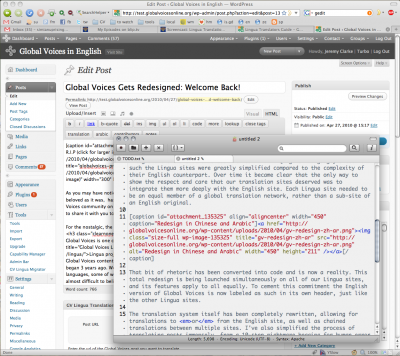
Fraiseエディターを使って原稿を作成しているところ
記事の翻訳は、WPの画面だけで完結、オンライン上で執筆可能です。けれどもタグを色付きで表示するHTMLエディタを使って、自分のパソコンで作業した方が翻訳がはかどるかもしれません。WPで問題が発生してもデータはバックアップされていますが、万が一に備えて作業中のテキストを自分のパソコンに保存しておくのは賢明でしょう。
自分のパソコンで編集するには
- 新しいページに元記事のページをフェッチする。
- これから翻訳する記事のテキスト画面をパソコンのテキストエディタにコピーする。(Visual/Textは画面右上のタブで切り替えます)
- 記事を翻訳する。
- 翻訳した記事をWPのテキスト画面に貼り付けて保存する。
フリーでオススメのHTML対応テキストエディタ
- Windows: Notepad++
- Mac OSX: TextWrangler
- Linux: gEdit (Text Editorのこと。Ubuntu Linux には最初から入ってます)
警告: Microsoft Wordは危険!MSワードと互換のワープロソフトからそのままWPに貼り付けて保存すると、記事が破損する恐れがあります。ワードが自動生成する余分なHTMLタグによって、WPが誤作動するためです。先に挙げたような、素のテキストを扱うテキストエディタまたはプログラム作成用のエディタを使用しましょう。(どうしてもワードを使いたいなら、完成した原稿をいったんテキストエディターに貼り付けて保存。テキストエディターからコピーしてWPに貼り付けるとトラブルが防げます)
翻訳準備
翻訳したテキストを入れるページの準備自体はとても簡単。もっとも中身の翻訳が大変なのですが…
こちらの解説動画(さっきの動画といっしょです)もご覧ください。:
元記事のデータを取り込む
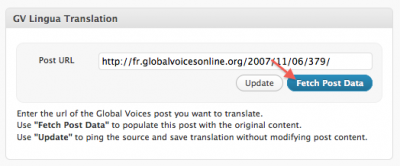
元記事のデータを取り込む(フェッチする)には左手メニューでPosts次にAdd Newを選択して空の新規記事を作成。下の方にあるPost URL欄に元記事(英語版の記事)の URLを入れてFetch Post Dataボタンを押す。
新規翻訳は、元記事のデータを新規ポスト画面に取り込むことから始めます。手順は次の通りです。
- 英語、各言語のグローバル・ボイス、Rising Voices, Advox, コミュニティー・ブログの中から選んだ、翻訳したい記事を表示します。
- 記事のURLをコピーします。
- 翻訳記事を掲載するGVサイト(GV日本語)のWPにログインします。
- ダッシュボード左手メニューから[Posts (投稿)] > [Add New (新規追加)]に移動します。
- 画面下の方になる「GV Lingua Translation」欄のPost URL欄に先ほどコピーしたURLをペーストします。
- [Fetch Post Data]ボタンをクリックします。
ボタンを押すとURLの有効性確認、ログの作成、元記事からのデータ転送が行われます。さあ次は記事の翻訳です。
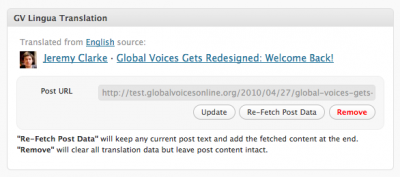
Fetch完了後の「GV Lingua Translation」欄
注:元記事URLに問題があるとき、誰かがこの記事の翻訳を行なっているときはエラーになります。エラー内容を確認して指示に従ってください。
元記事をインポートせずに翻訳履歴を更新する
「GV Lingua Translation」欄には[Fetch Post Data]の他に[Update]ボタンがあります。
[Update]ボタンは元記事をインポートせずに、翻訳履歴(元記事と翻訳記事の設定)を再保存します。何かの理由で翻訳情報や履歴が破損、欠落して更新する必要がある時に使用します。
記事欄が空白でないとき、つまり記事を書いている途中にフェッチボタンを押すと、作成中記事に追加して元記事がインポートされます。
表題と記事の翻訳
翻訳完了後は、当然ながら一番上の表題から、大きな枠内の記事本文まで全部を翻訳したか確認してください。
例外は2つだけで、HTMLタグ (例: <img> とか http://site.com) と、元記事言語からの引用文は翻訳不要です。
Excerpt (要約) の翻訳
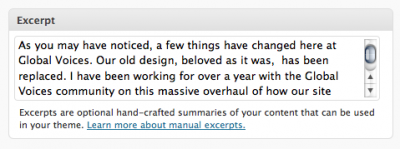
Excerpt 欄。忘れずに翻訳しましょう。
Excerpt(要約) は記事を紹介する短文です。ホームページやジャンル別のカバーページに表題と一緒にのります。Excerpt欄には原文(英語)の要約が入っていますので、記事公開前に必ず翻訳しましょう。
Excerpt欄はポスト画面の下の方にあります。元記事をインポート後確認願います。
自動的に作成される情報
表題、本文、excerpt(要約) は翻訳が必要ですが、この他にも自動的にインポートされる情報や設定があります。これらは翻訳不要ですが、欠落しないように注意が必要です。
- サムネイル(縮小画像) – 編集画面右手 サイドバーにFeatured Image 欄にありますが、サムネールがない記事もあります。
- ソース・メタデータ – 最初の記事を書いた記者、最初に掲載されたリンガへのリンクなど原文記事の情報です。ソース・メタデータに問題がある場合、GV Lingua Translationsのボックスにある[Update](更新)ボタンを押して更新してください。
- カテゴリー – 編集画面のサイド・バーに表示され、原文記事のカテゴリーと一致します。どの記事でもいくつかのカテゴリーにチェックがついているはずです。何もついていなければ、不具合の恐れがあります。
注意:GVの記事を翻訳するとき、自分の判断だけでカテゴリーを追加しないでください。よくある間違は、自分が翻訳しているリンガサイトの言語(日本語)の追加ですが、これは不要です。カテゴリーのチェックは最初に投稿された記事も、翻訳された記事も同じでなければなりません。
各言語のサイトは、英語のサイトと同じカテゴリを使うことになっています。元記事のカテゴリーで日本語にチェックがない限り、リストに日本語を追加しないでください。元のカテゴリーの誤りに気づいた場合、編集リクエスト・フォームから報告しましょう。
ただしAdovocacyとRising Voicesは例外です。記事の内容に応じて自分の判断でカテゴリーを追加、選択して構いません。
翻訳以外にも一工夫
記事の翻訳を進めるにあたって、読者の便宜を図るには翻訳以外の工夫も必要です。
動画字幕
記事に動画があるときは、動画にも字幕を付けたくなりますよね。Amaraを使って字幕を付けるときのお約束もチェックしてください。
投稿のリンク先付け替え
リンク先は元記事のママとしまとしますが、一部は見直し余地があります。なおリンク部分の文や文字は翻訳し中身がわかるようにましょう。
- リンク先が多言語対応サイトで、該当記事の日本語版があるときはリンク先を付け替えましょう。
- ウィキペディア日本語版に十分な説明がある時は、リンク先を付け替えましょう。
- 記事を読むとき参考になる一般的な情報については、信頼できるメディア(大手新聞社、時事、共同などの通信社、放送局)で使えそうな情報が見つかれば、そちらにリンク先を変えても構いません。BBC、ロイターなどの大手メディアは英語以外にも多言語でニュース報道を行なっています。元記事のリンク先がこれらのメディアの時は、同じような記事の日本語版がないか調べましょう。
日本語版が見つからない時は、同じ内容を報道している日本の信頼できるメディアがないか探しましょう。
リンクの貼り替えを行って良いのは一般的な情報だけです。社説、主張を含む記事、大手メディアの報道でも中身自体が重要な情報源になっているときはリンクを変更してはいけません。
一例として「オバマ大統領のブラジル訪問」の記事を紹介します。この記事では、Folhade São Paulo新聞のニュースは重要な情報源ですのでリンクを変更してはいけません。
GV日本語の読者が記事を理解する上で参考になる報道が見つかったら、翻訳者の判断でリンクを追加しても構いません。
ツイートの言語が外国語(日本語以外)の場合、ツイートの埋め込み(<blockquote>)の後ろに、翻訳引用タグ(<blockquote class = ‘translation’>)に続けて訳文を書きます。
翻訳するのはツイート部分だけです。リンク、日付、ユーザー名は、埋め込まれた元のツイートをそのまま使います。
- ツイートの埋め込みコードはそのまま。いじってはいけません。ツイートの下に翻訳引用タグ(<blockquote class = ‘translation’>)を追加して訳文を書きます。
- ハッシュタグは翻訳不要。ハッシュタグが本文中にありタグの意味を説明したいときは、タグの後ろに括弧でくくって訳を書きます。ハッシュタグはそのまま残るようにしてください。
- 訳注を加える時は(例えば、略語の説明)は括弧 (……)内に付けます。
GV英語版の場合は、元のハッシュタグを残し、その単語が外国語か、馴染みのない言葉のときだけ、[…]を追加し説明を加えるスタイルが一般的です。説明の付け方は言語により異なりますので、各言語のサイトで確認願います。(日本語の場合は丸括弧を使うことが多いです)
GVスペイン語ではハッシュタグはそのまま残して、[ ]内にスペイン語訳を追加します。ただし[ ]内の単語にはハッシュタグ (#)は付けません。ハッシュ文は原文とスペイン語訳が同じでも省略せず表示し、大文字・小文字の扱いも原文と同じにします。以下例文です。
(英語の原文)
Protestors in Egypt gather around Tahrir Square. #Jan25 #Egypt #TahrirSquare
(スペイン語訳)
Manifestantes en Egipto se reúnen alrededor de la Plaza Tahrir. #Jan25 [25 de enero] #Egypt [Egipto] #TahrirSquare [Plaza Tahrir]
多くの言語では一番最初の原文引用を残し、そのすぐ下に翻訳を入れます。<blockquote class = ‘translation’>タグに続けて訳文を書いてください。
ツイートと翻訳はワードプレスでこのように見えます
テキストエディタでの表示:
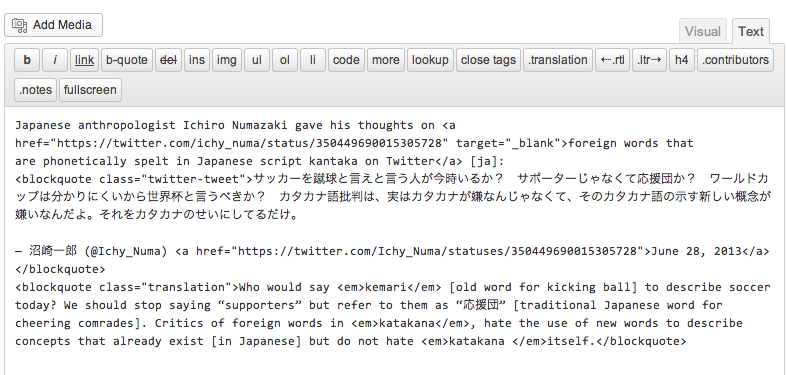
ビジュアルエディターでの表示:
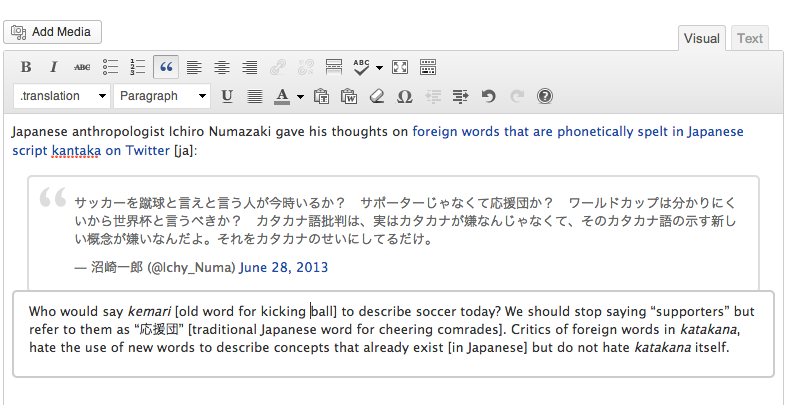
こんなときは訳注追加
馴染みのない話題には、読者の理解の手助けになる訳注を追加しましょう。訳注は ( )で囲んで、段末か、記事の最後に入れます。
例:(訳注:「ランピオン(大きなランプ)」はビルグリーノ・フェレイラ・ダ・シルバのあだ名です)
表題、要約で人目を引こう
人目に立ち、(日本語版)読者の関心を引く表題、Excerpt (要約)を考えましょう。記事に沿ったものであれば原文や英語版と違っていても構いません。
翻訳に徹する、それとも翻訳は再創造?
翻訳手法は1つだけではありません。厳密に正確な翻訳を行うという考え方がある一方で、翻訳する言語で新たに書き直すという考えもあります。
両方の訳し方を比較して訳文を選ぶのは賢明な方法です。もし翻訳について読者からお小言を頂戴した時どう釈明するかも頭の隅に入れておきましょう?! けれども文面通りに翻訳しても読者が理解できないなら、文化の違いに橋を渡すような翻訳に挑戦すべきです。
文面通りの翻訳が困難なときは訳注を加えましょう。ちょっと変わった例ですが・・・
星がささやき、鳥がまだ人のことばを話していたころ(訳注:◇△語では昔話はこの句から始まります)若い姫が云々かんぬん。
GVはニュースサイトに近い位置にあります。このことを参考に翻訳を行ってください。
英語以外の記事の翻訳
GVでは英語から各言語への翻訳が主ですが、英語以外で書かれる記事が増えています。例えばアラビア語の記事を翻訳するときは、アラビア語から直接訳すことも、英語訳から翻訳することもできます。どちらから訳すかは、以下の2点に留意して決めてください。
- 自分の母語への翻訳を優先して取り組んでください。
- 可能であれば、最初に記事の書かれた言語から翻訳してください。
英語以外の言語から翻訳するときは、英語版にも目を通して下さい。これから翻訳する記事を深く考察する手がかりになりますし、英語版の誤訳発見にもつながります。
引用
引用している言語がよくわかるときは、英語版でなく元の言語から直接翻訳してください。もし英語版に誤訳や誤解を招く部分が見つかったときは著者や翻訳者に直接連絡するか訂正依頼のページから連絡して下さい。
表題と要約
(日本語版GV)読者の目を引く表題とExcerpt (要約)を考えましょう。両方とも原文や英語版の翻訳でもOKですが、全くのオリジナルでも構いません。人となりがわかる名前の呼び方、場所をわかりやすくする工夫とかもアリです。
矛盾や誤訳
オリジナルと英語訳の間に矛盾がある時、どちらから訳すかは自分で判断して構いません。必要に応じて記者や英語版訳者に質問して下さい。記者、翻訳者プロファイルからメールで連絡できます。訂正依頼ページから連絡することもできます。
オリジナル記事と英語版で言葉や言い回しが異なるときは、オリジナルの方が参考になります。一方で英語版は世界中の読者を意識して、誰にでもわかるように書き足していることがあります。そんなときは書き足した部分は英語版を参照にするのも良いアイデアです。
広汎な矛盾や不一致があるときは、各言語版の翻訳を訂正する必要がありますので著者や英語版翻訳者に連絡を取ってください。訂正依頼ページを使って各リンガの管理者に連絡を取ることもできます。
(日本語のメンバーより訂正依頼を出しても返事がこないこともあります。ただ責任者は必ず見ているとのことなので気になる点があれば連絡願います。 アイデアですが、訂正依頼を出す時に「間違っている箇所」といっしょに「このように表現すると勘違いが防げるのでは?」とか、リンク切れだったらこちらのページにリンクしては?といった提案込みで連絡すれば、先方もゼロから考えなくて良いので、話が進みやすいと思います)
GVで使用しているHTMLとスタイル
GVで採用しているスタイルに沿った見栄えの良いページ作りを頭に置いて翻訳を進めましょう。 翻訳中は下にあるHTMLのスタイルを使うようにしましょう。
元記事のスタイルを保持するには、インポートしたファイル全体のうちで、翻訳で書き換える必要があるのはテキスト部分だけです。HTMLタグはそのママとします。 翻訳の手直し途中で、間違ってタグが切れてスタイルが壊れないように注意しましょう。
ブロッククォート(引用欄)
まとまった文を引用するときは<blockquote> タグを使います。テキストエディター上の方には <blockquote> ボタンがあります。例えば:
その男が言うには <blockquote> BLAH BLAH BLAH BLAH BLAH BLAH</blockquote>
引用欄は薄いグレーの地に、引用句に続いて引用文が表示されます。この部分が他からの引用だとわかるようになっています。例えばこんな感じです。
BLAH BLAH BLAH BLAH BLAH BLAH
引用欄の翻訳
引用文を翻訳する時は原文を<blockquote>タグでくくり、次に訳文を翻訳引用欄に示します。次のようにします。
<blockquote>My chair is very small</blockquote> <blockquote class="translation">私の椅子はとても小さい</blockquote>
My chair is very small
私の椅子はとても小さい
翻訳引用は<blockquote class=”translation”>タグを使用します
引用に翻訳を追加する時はこのタグを追加します。ワードプレスのビジュアルエディターからテキストエディターに切り替えるときは一番右上Textボタンを押します。
引用翻訳を追加するには先ほどの<blockquoteclass =” translation”>タグを追加するか、翻訳引用部分を選択してTRANSLATIONボタンを押します。
いずれの場合にも元記事の引用は blockquoteタグのまま残しておき、翻訳引用で追加した部分は<blockquoteclass =” translation”>タグを使って追加します。
アラビア語/ペルシア語/ヘブライ語などの引用
右から左に書くアラビア語/ペルシア語/ヘブライ語/パシュトゥー語の引用に対応した特別なクラスがあります。テキストの配置を調整し、大きなテキストで表示します。アラビア語では読みやすくするために大きめの書体を使っています。
<blockquote class="rtl">اف الفلسطينيين والإسرائيليين ف</blockquote>
اف الفلسطينيين والإسرائيليين ف
<div>、<a>, <p> <blockquote>のタグにclass =” rtl を追加するとテキストの向きが左から右に変わります。記事翻訳で rtlクラスがあるときはそのままにしておいて下さい。ただしアラビア語/ヘブライ語/ペルシア語/パシュトゥー語への翻訳ではrtlは削除して通常のblockquoteに変更して下さい。
(アラビア語/ペルシア語/ヘブライ語/パシュトゥー語の翻訳者は、class =” rtl”は使わずclass =” translation”を使います。)
注と訳注
地元では有名、でも日本語版の読者にはなじみの薄い情報は文頭、文末の目につく場所に訳注を追加しましょう。
訳注はタグに class=”notes” を追加します。
<div class="notes">Notes: 訳注:風刺の記事です。</div>
記事で使用可能なタグ類
CSS(HTMLでスタイル決めるのに使う)で使って良いクラスは上述のものと、<strong>, <em> などテキスト欄上部に表示されているHTMLタグだけです。他のタグは使用不可です。
他のCSS(例えば <p style =” padding:5px;”>)を使うと、レイアウトが壊れてしまうので、自分の考えているレイアウトのイメージが、(あなたの翻訳のレビュー・公開をする)翻訳マネージャーに伝わらない恐れがあります。
記事を編集中に今あるスタイルでは足りないと思ったら、翻訳マネージャーに相談してください。新しいスタイルが必要な時は、翻訳マネージャーが技術チームと相談して、リンガ標準スタイルに追加するか、各リンガのスタイルに追加します。
イタリックや大文字の使い方
-
- イタリック: ブログ名をイタリックにするかは翻訳者が決めて構いませんが、記事中では同じスタイルで通して下さい。イタリックを使わない時は文頭の文字を大文字にします。 例:Blog Jokester または Blog jokester
-
- 大文字: 一貫性を保つために、表題の最初の文字は大文字にします。
NG: Soudan: diversité et identité culturelle
OK: Soudan: Diversité et identité culturelle
- 大文字: 一貫性を保つために、表題の最初の文字は大文字にします。
誤りを見つけたら?不明点があったら?
正直に告白します。翻訳者はGV記事の最良の読者でもあります❤️ 翻訳者はGV記事に書かれている全ての言葉を、細心の注意を払って読んでいくれるからです。もし間違いが見つかった時はレポートしてください。リンガのメンバーとしてGVを良くすることにご協力願います。誤りを報告する際は、訂正依頼ページを利用してください。
エラーレポート
よくある問題
- つづり違いや文法的な誤り
- 動画再生せず
- リンク切れ
- 書式がおかしい
- 誤情報
- 記載事項の欠落(写真のクレジットなど)
- 内容がおかしい
この他にも誤りを見つけた時は、エディター、エディター代理に連絡をとって、オリジナル記事と翻訳記事両方の両方の見直しの検討を依頼してください。
連絡方法は簡単で、訂正依頼フォームに翻訳している記事のリンクと、見つけた誤りを書くだけです。翻訳している記事以外でも誤りを見つけたら、気兼ねなく報告してください。
リンク切れ/機能していないリンク
インターネット上のリンクは切れることがあります。翻訳中の記事でリンクが機能しなくなっていることに気づいたら、次の2つの対処法があります。
1) 新しいリンクの同じ記事があれば、古いリンクを新しいリンクに付け替えます。 2) 元の投稿が見つからない場合は、当該リンクをHTMLタグ<del>(ワードプレスの編集ボタンにあります)で無効としておき、リンク切れについての簡単な注釈を追記してください。
<a href="http://url.com/postlocation/">
がリンク切れとすれば
<del><a href="http://url.com/postlocation/"></del> [dead link]
とします。リンクのURLに取り消しの棒線が表示されます。
どのような場合でも、見つけたリンク切れを報告して、原文と訳文が修正されるようにしてください。
メインのGVサイトにある各投稿者のページには、投稿者に直接メールを送れるボックスがあります。
例:メールボタンは著者の写真右横です。
メールの返信を待つ余裕がある時は、著者に直接尋ねると良いと思います。記事の著者名や写真をクリックすると、著者のページを表示します。
急いで回答が欲しい時、記事の内容ではなく言葉の意味が分からない時は、元記事が書かれた言語のエディターに連絡してみてください。少し事情を説明するば助けてくれると思います。
各リンガのエディターにはGVのお問い合わせページから連絡することができます。
著者にメールをする時は件名に「LINGUA TRANSLATION HELP NEEDED」と書いて、スパムと間違われないようにしましょう。
最終チェックリスト
翻訳が完了したら、プレビューを使って、本番での表示を確認しましょう。プレビューでは本番ズバリの画面が表示されるので、元の記事と同じ具合に見えるか、見落としはないかが容易に確認できます。公開前、翻訳マネージャーにレビューを依頼する前には、以下項目のチェックを忘れずにして下さい。
- 写真の説明文は全部訳しましたか?
- 埋め込んだ動画はちゃんと再生しますか?
- リンク切れはありませんか?
- リンク先が日本語以外の言語の時、それを示すコード ([EN], [ES]など)を入れましたか?
- Excerpt (要約) を書きましたか?Excerpt欄はワードプレスの画面で下の方にあります。
以上がOKになったら翻訳マネージャーにレビューを依頼します。翻訳マネージャーに翻訳完了とレビュー依頼のメールを出しましょう。
(日本語では翻訳マネージャーがレビューするシステムは取っていません。他のメンバーにレビューをお願いしOKになったら、自分で公開可能です)
翻訳ツール
翻訳に役立つリソースのリストをツールボックスにまとめました。
記事を宣伝しよう
訳した記事はSNSを使って宣伝しましょう。記事を公開したらすぐ宣伝にかかりましょう。だって記事に表示さえるツイート件数のカウンターがいつまでも0では寂しいですものね。リンガサイトにまだツイッターアカウントがない時はGV Twitter Template Guideを参考に各リンガの責任者と相談してアカウントを開設しましょう。.
